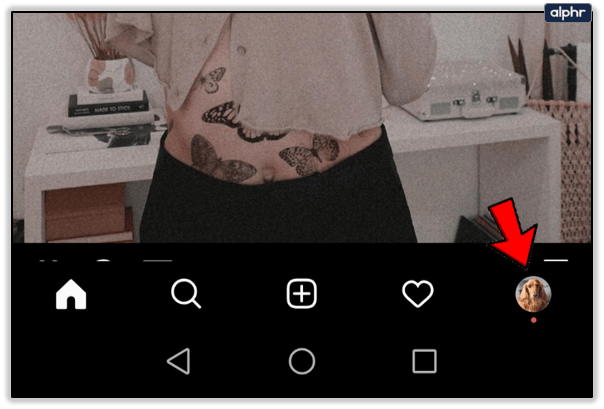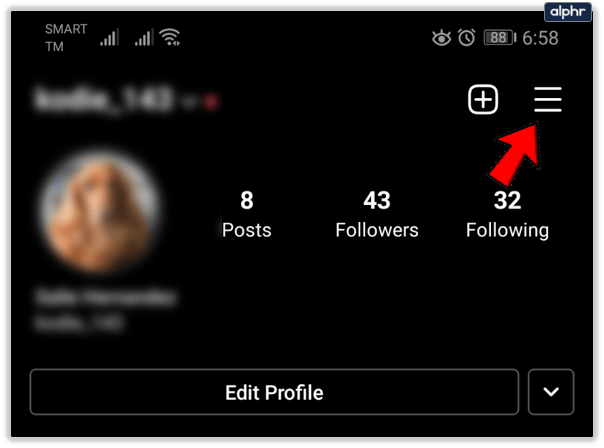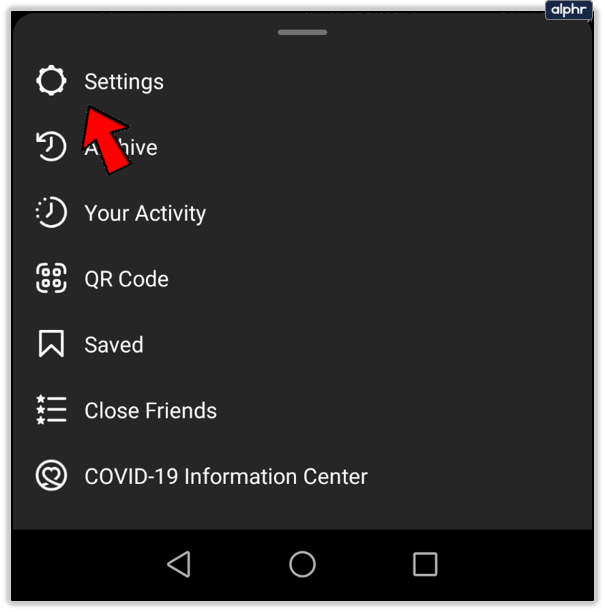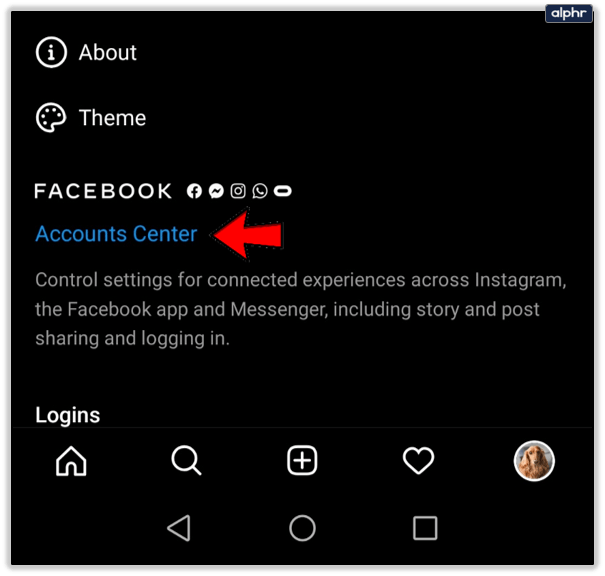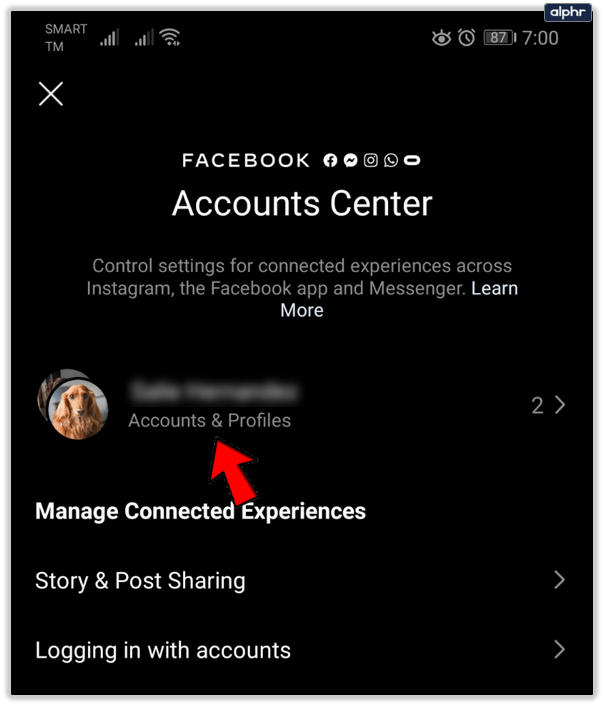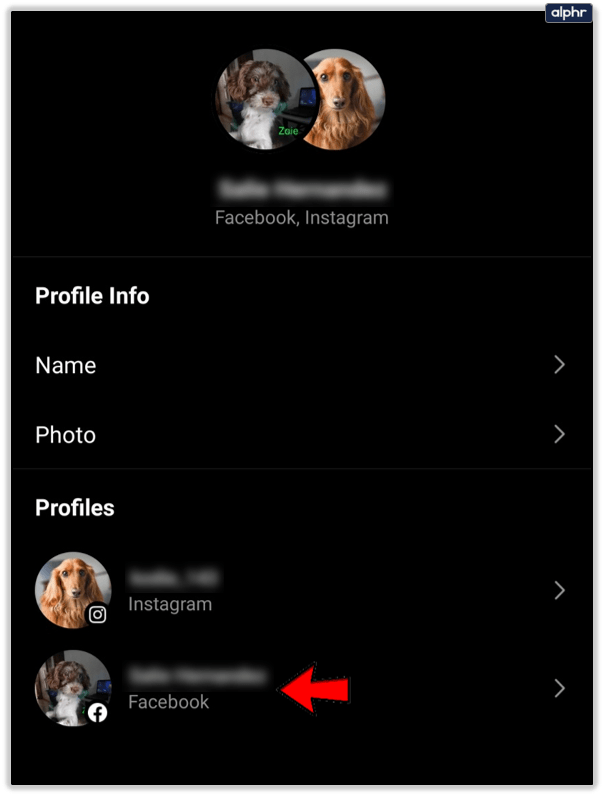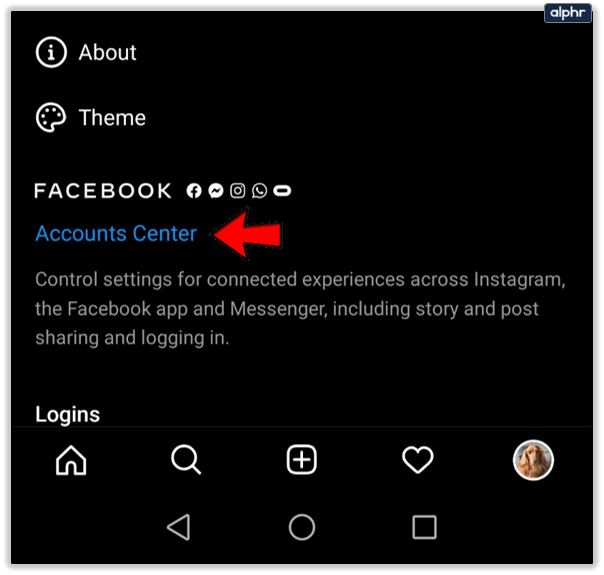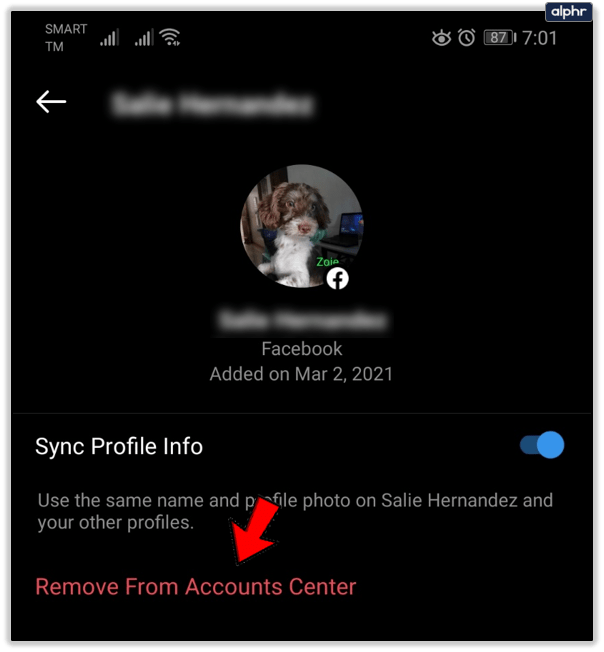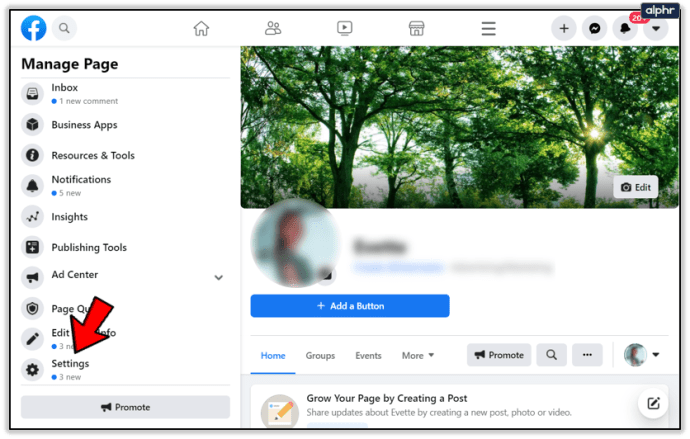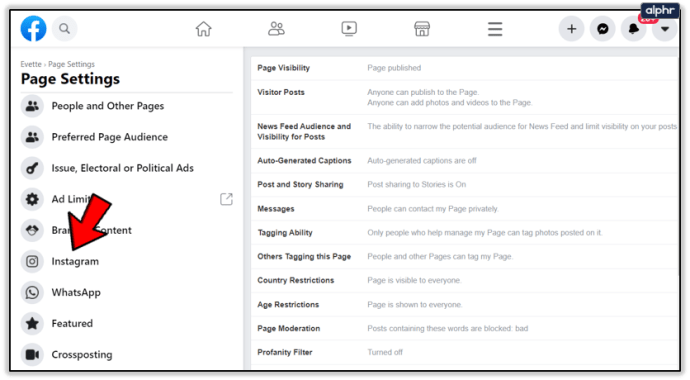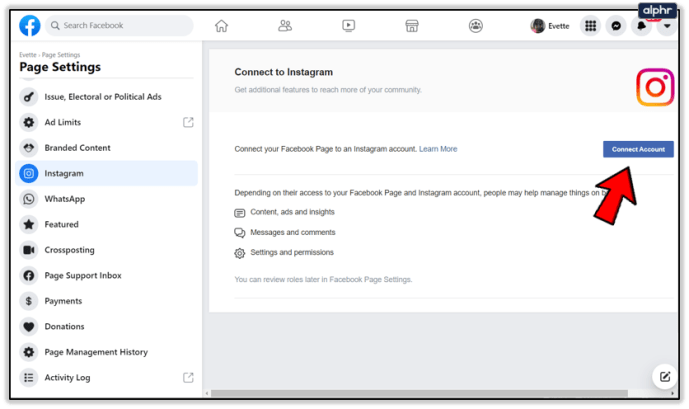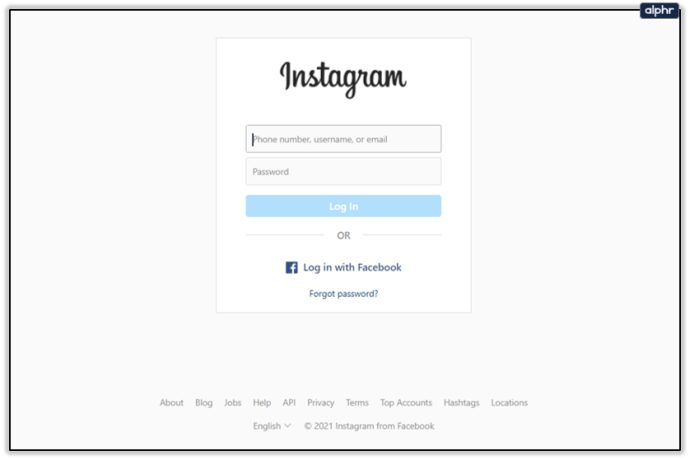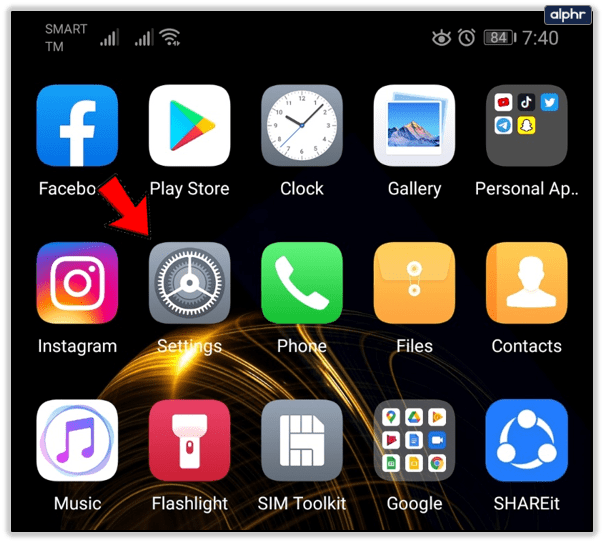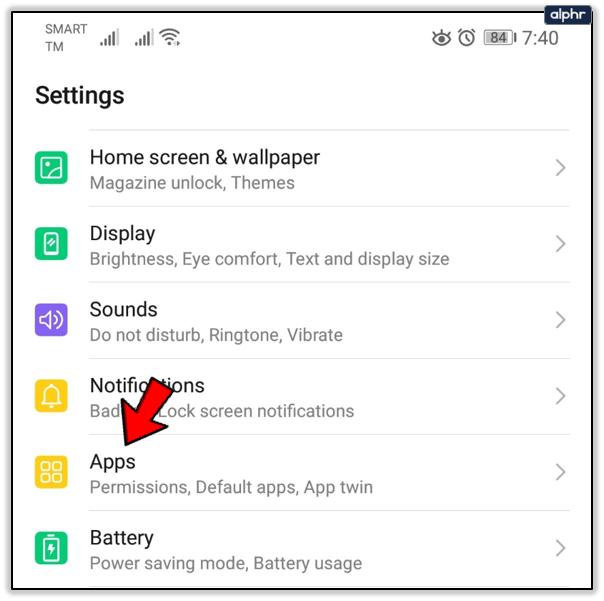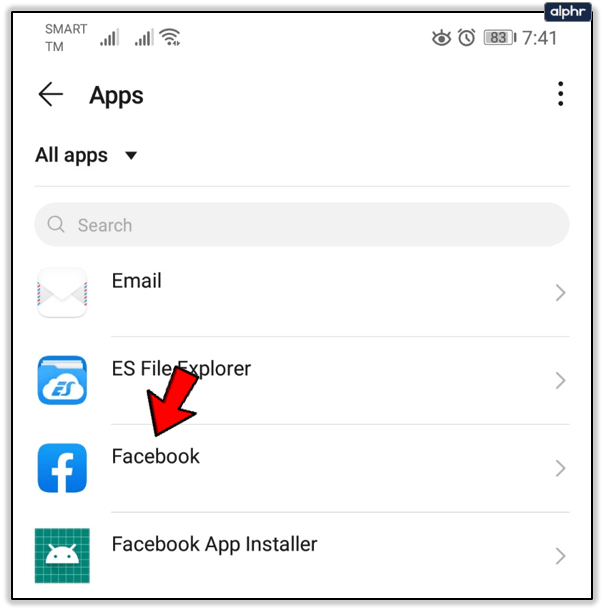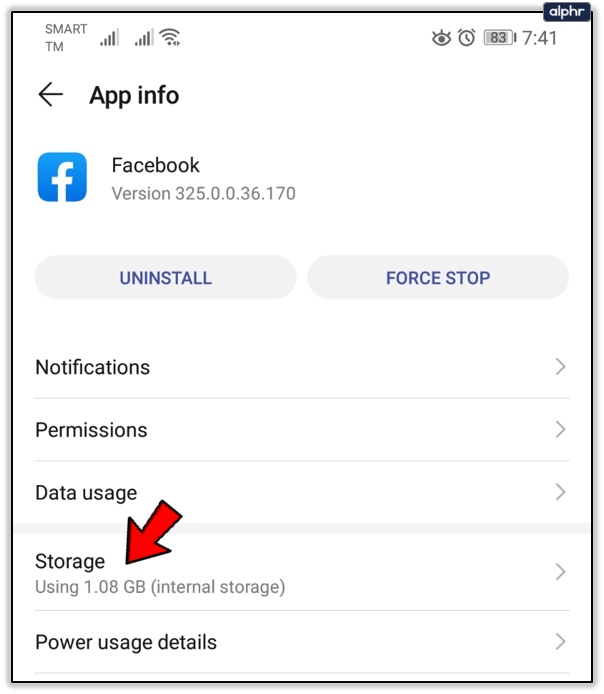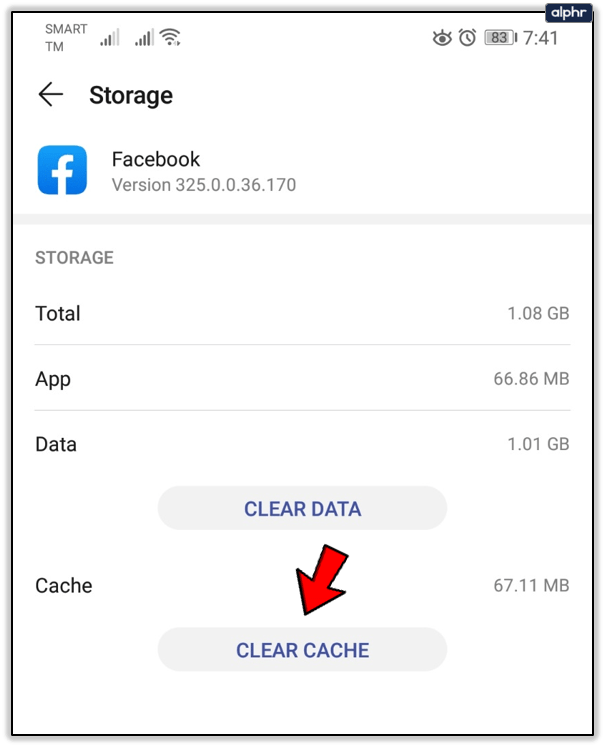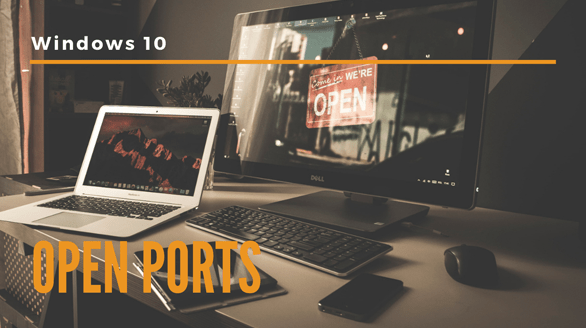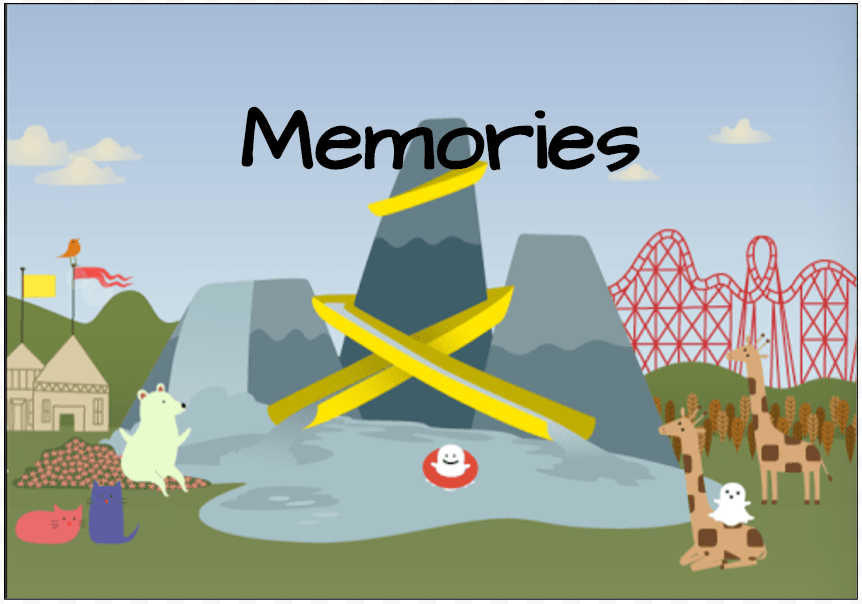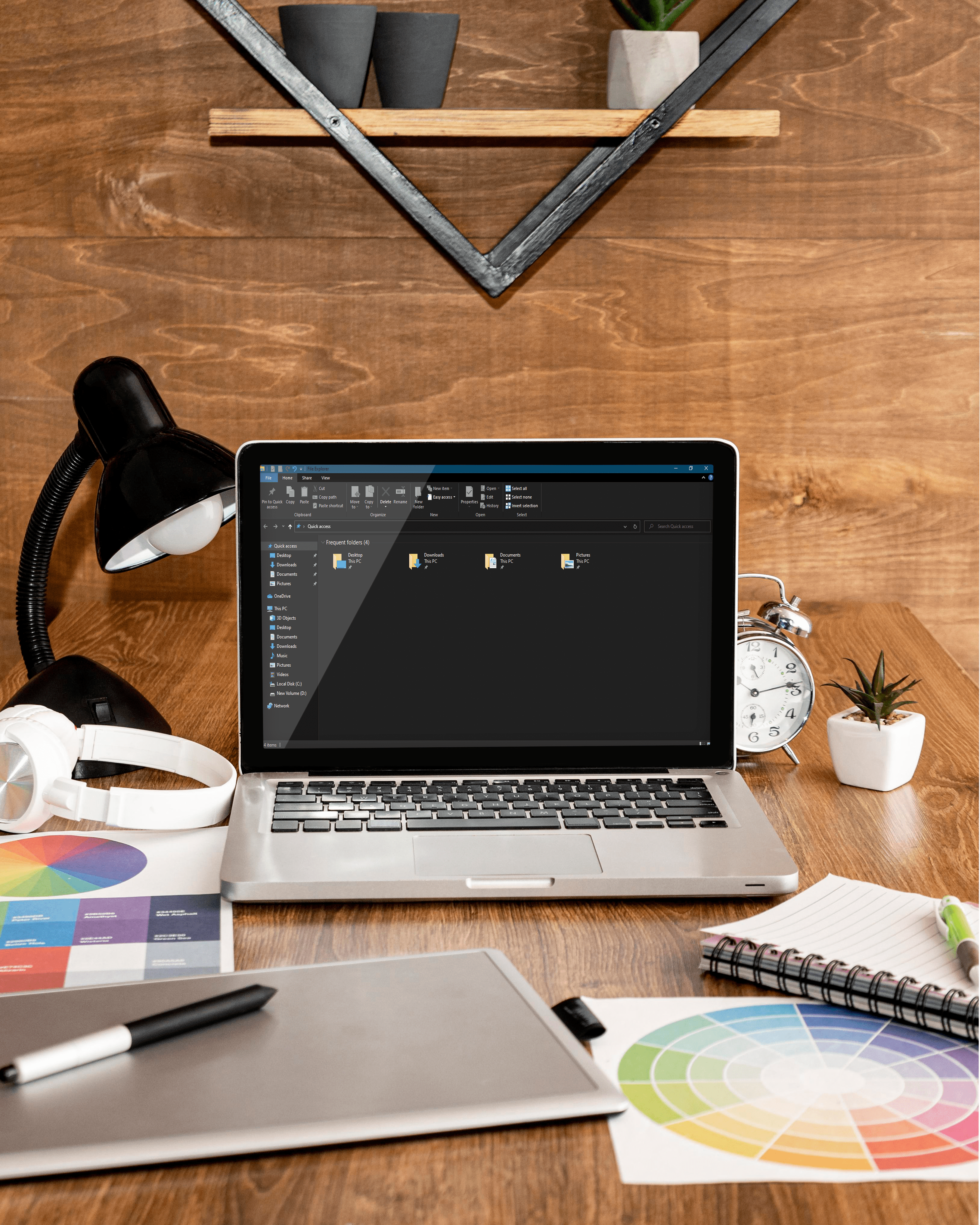Sejak Facebook membeli Instagram, syarikat itu telah mengikat keduanya sehingga mereka dapat saling menyokong dalam banyak cara. Salah satu cara yang lebih berguna yang saling melengkapi Facebook dan Instagram adalah dengan memberi pengguna kemampuan untuk berkongsi gambar Instagram terus ke Facebook.

Anda boleh berkongsi gambar Instagram terus ke Facebook secara teori. Pada hakikatnya, pilihannya masih sedikit kereta tetapi kadang-kadang menjadi lebih baik.

Sekiranya anda menghadapi masalah untuk berkongsi gambar dari Instagram secara langsung di Facebook, berikut adalah beberapa perkara yang boleh anda cuba yang dapat menyelesaikan masalahnya.
Anda telah lama dapat menghubungkan akaun Facebook dan Instagram anda sebelum Facebook membeli Instagram.
Walau bagaimanapun, sistem di belakang tabir nampaknya telah berubah dengan pemerolehan, dan ciri yang dulunya berfungsi dengan baik sekarang nampaknya sedikit temperamental. Namun, integrasi nampaknya bertambah baik dari masa ke masa.
Masalahnya boleh mengambil dua bentuk. Yang pertama memberitahu anda bahawa gambar berjaya dikongsi tetapi tidak pernah muncul di Facebook, dan yang lain ialah anda berkongsi sesuatu dari Instagram, dan nampaknya tidak melakukan apa-apa.
Untuk akaun peribadi anda, anda akan membuat hubungan antara Instagram dan Facebook dari Instagram.
Sekiranya anda juga mempunyai Halaman Facebook perniagaan, maka anda perlu memastikan bahawa Instagram mempunyai kebenaran untuk menghantar ke Halaman Facebook anda.

Perkongsian Instagram tidak muncul di Facebook
Apa yang harus berlaku semasa anda berkongsi dari Instagram ialah anda melihat pengesahan yang memberitahu anda "Posting anda berjaya dikongsi" dan ia muncul di halaman Facebook anda.
Seperti yang dinyatakan di atas, kadang-kadang anda melihat mesej itu, tetapi tidak ada yang muncul di Facebook, dan kadang-kadang tidak ada yang berlaku sama sekali, dan anda tidak melihat mesej itu.
Bagaimanapun, berikut adalah beberapa cara untuk memperbaikinya.
Log keluar dan masuk semula
Yang paling mudah dan dengan itu, perkara pertama yang perlu dilakukan adalah keluar dan masuk semula ke dalam Instagram dan Facebook.
Penyelesaian mudah ini dapat menyelesaikan semua jenis masalah dengan aplikasi secara individu, tetapi juga dapat menyelesaikan masalah dengan penyatuan antara kedua-dua perkhidmatan.
Keluar dari kedua-dua perkhidmatan, kemudian log masuk semula dan kemudian uji untuk melihat apakah anda kini berjaya berkongsi gambar dari Instagram terus ke Facebook.
Periksa pautan antara Facebook dan Instagram
Keupayaan untuk berkongsi bergantung pada hubungan antara akaun Instagram anda, dan akaun Facebook anda tetap utuh.
Sebilangan besar pengguna mendapati bahawa memeriksa pautan dan kadang-kadang menetapkan semula cukup untuk menjadikan saham Instagram ke Facebook berfungsi semula. Inilah cara untuk memeriksa pautan antara Facebook dan Instagram dari akaun Instagram anda:
- Buka aplikasi Instagram pada peranti anda dan ketuk ikon profil di kanan bawah.
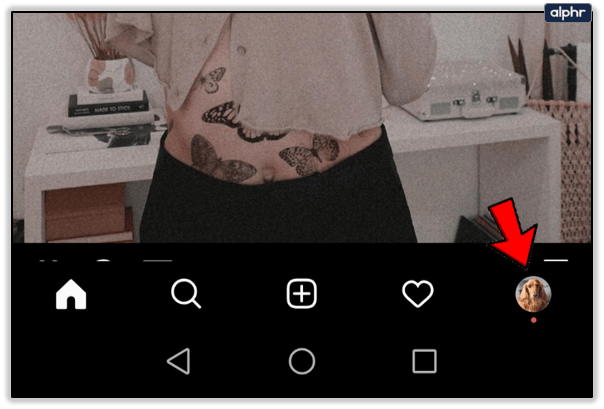
- Ketuk tiga garis mendatar di sudut kanan atas.
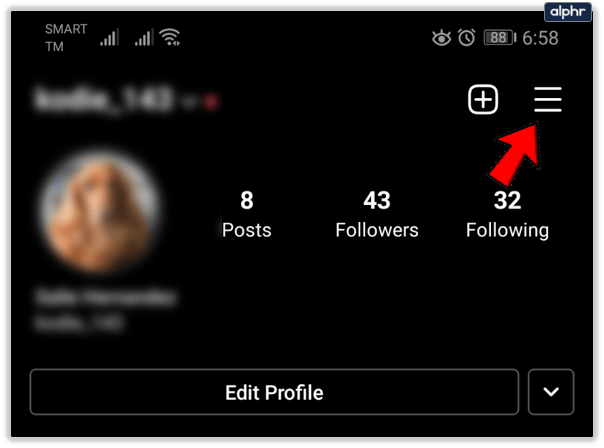
- Dari profil anda, ketik Tetapan.
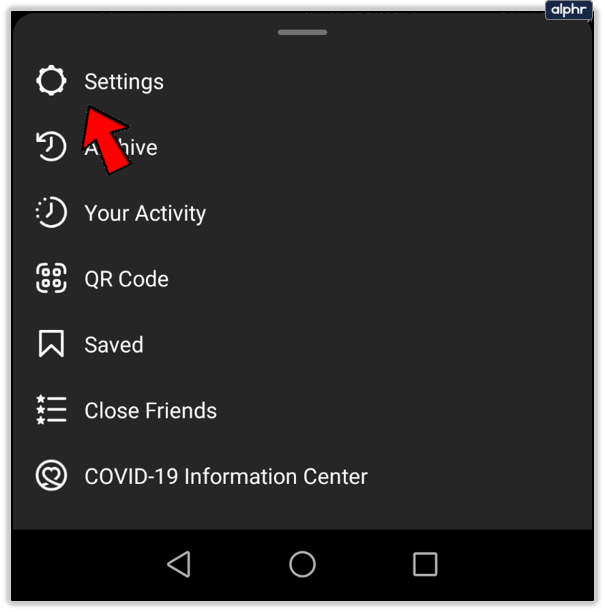
- Ketik AkaunPusat.
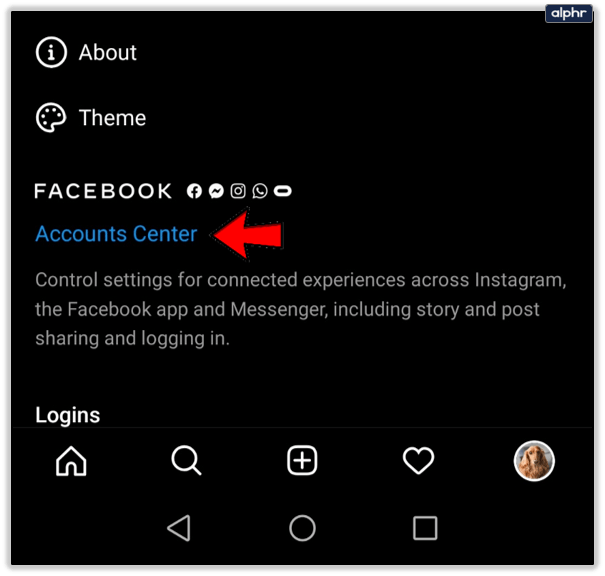
- Kemudian ketik pilihan akaun.
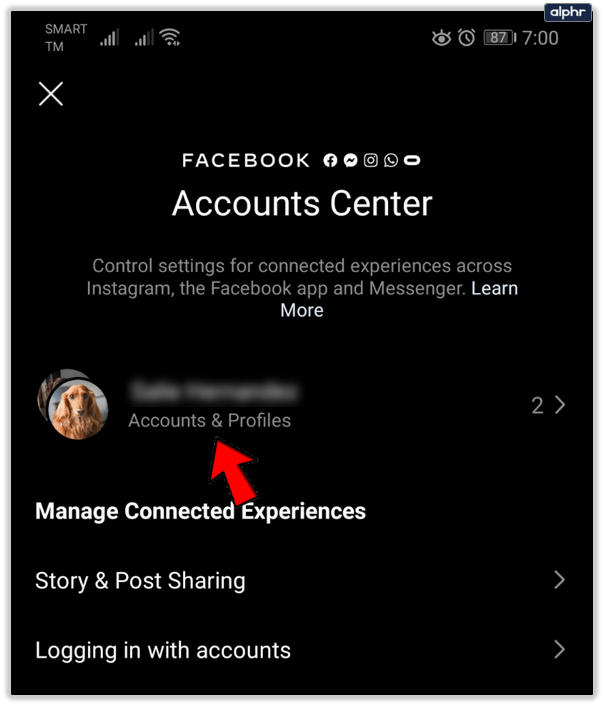
- Sahkan bahawa akaun Facebook anda muncul dalam senarai.
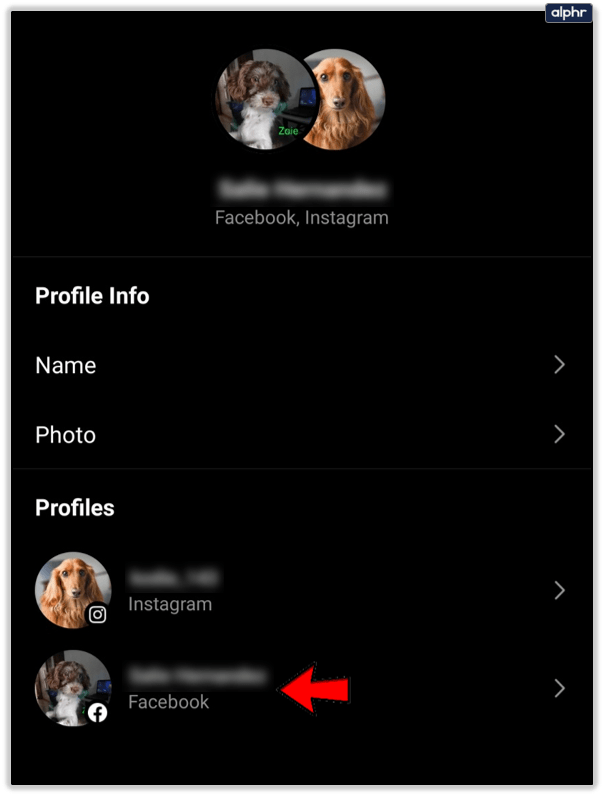
Anda mungkin diminta untuk log masuk ke Facebook dan periksa pautan dari Facebook dengan mengikuti arahan berikut:
Semasa pertama kali melihat Facebook dalam senarai Akaun Terpaut, ia harus berwarna biru dengan logo Facebook di sebelahnya, bersama dengan nama anda yang dikaitkan dengan akaun Facebook anda
Sekiranya anda mengetuk Facebook, anda seharusnya dapat log masuk ke Facebook dari Instagram dengan mengetuk "Log masuk."
Sekiranya tidak berjaya, mari kita tetapkan semula pautan untuk memastikan Facebook disahkan dengan betul dan dipautkan ke akaun Instagram anda.
- Ikuti arahan di atas, pergi ke Pusat Akaun.
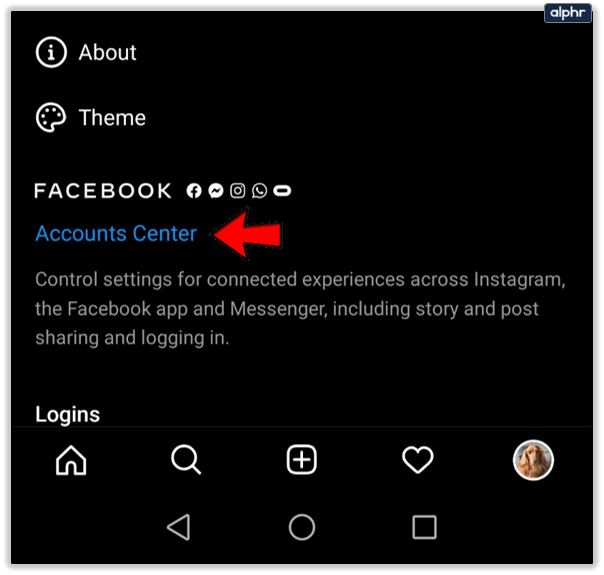
- Ketik akaun Facebook anda.
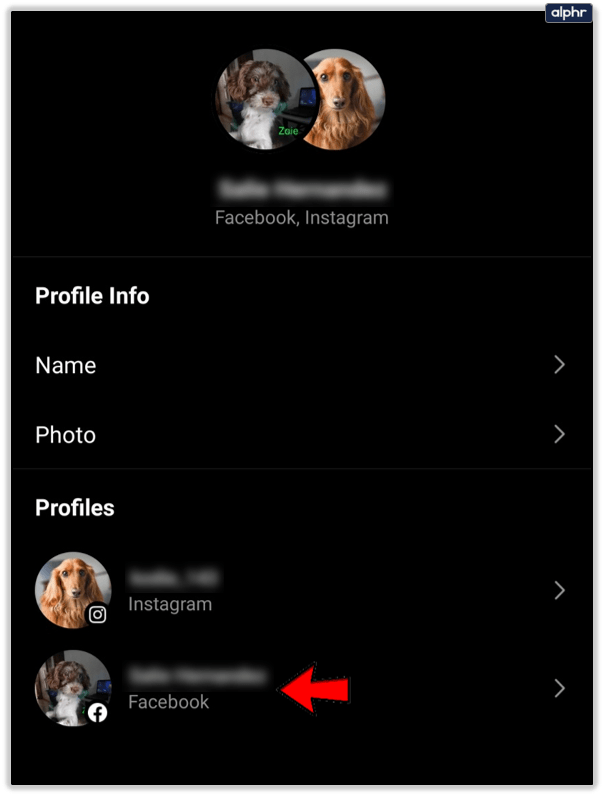
- Ketik ‘Alih keluar dari Pusat Akaun’.
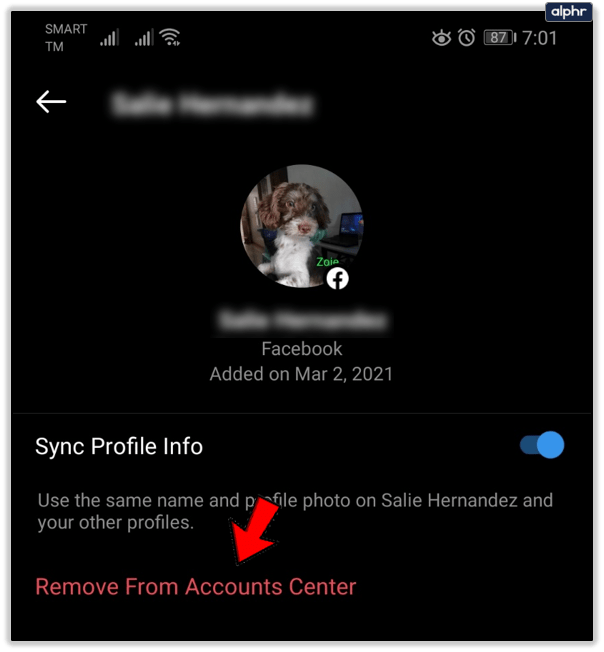
Ini akan menghubungkan atau menghubungkan semula akaun Facebook anda dengan akaun Instagram anda dan membolehkan anda berkongsi gambar Instagram ke Facebook.
Ini harus menyelesaikan masalah. Tidak ada kaitan dalam Facebook dengan akaun Facebook peribadi. Namun, jika anda mempunyai Halaman Facebook untuk perniagaan anda, maka prosesnya sedikit berbeza.
Sambungkan akaun Instagram dan Halaman Facebook saya
Sekiranya anda telah menghubungkan akaun Instagram anda ke akaun Facebook anda tetapi mendapati anda tidak dapat mengeposkan ke Halaman Facebook perniagaan anda, anda perlu memastikan anda telah memberi kebenaran Instagram untuk mengeposkan ke Halaman anda. Beri kebenaran Instagram untuk menghantar ke Halaman anda dengan mengikuti arahan ini di komputer riba atau komputer desktop anda menggunakan penyemak imbas web:

- Klik Tetapan di kiri bawah Halaman Facebook anda,
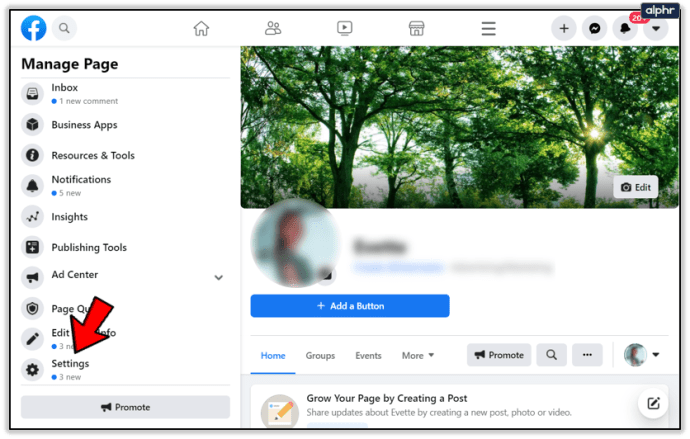
- Kemudian, klik Instagram di sebelah kiri Tetapan.
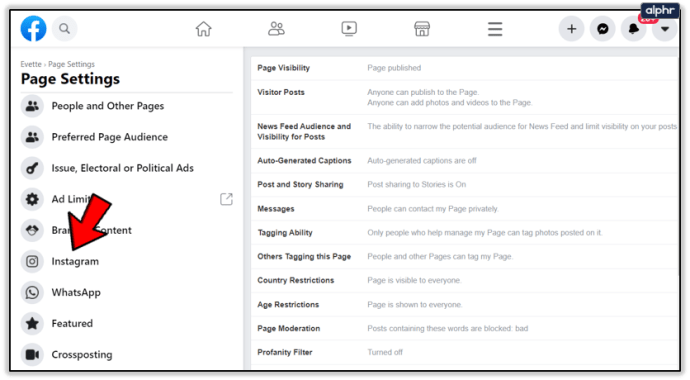
- Seterusnya, klik Sambungkan Akaun.
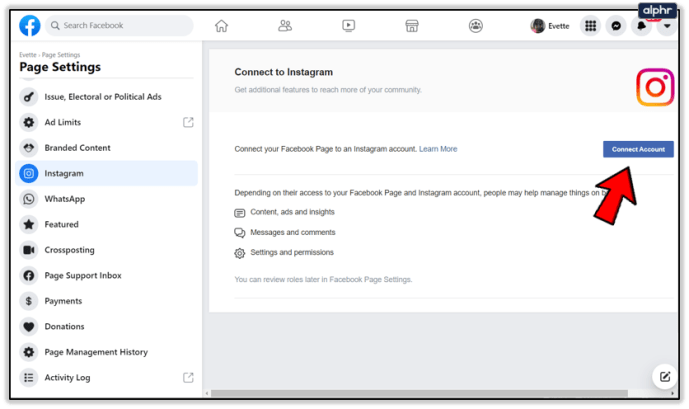
- Akhirnya, taipkan nama pengguna dan kata laluan anda, kemudian klik Log masuk.
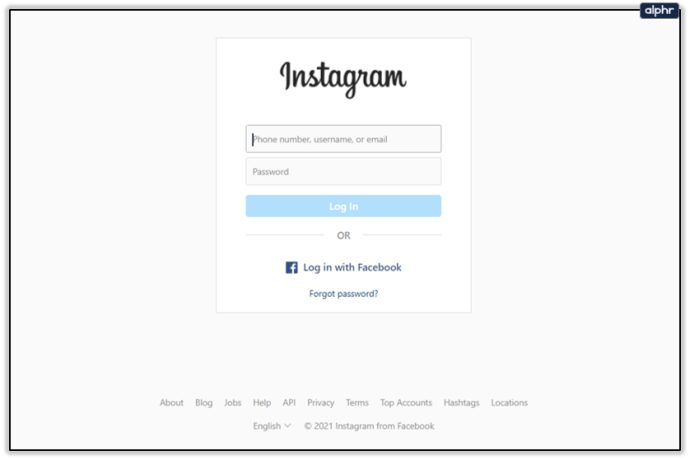
Kosongkan cache aplikasi atau pasang semula Facebook
Sekiranya anda masih menghadapi masalah untuk mengeposkan dari Instagram ke Facebook dari peranti mudah alih anda, perkara terakhir yang perlu dicuba adalah membersihkan cache aplikasi pada peranti anda. Mengosongkan cache aplikasi dapat menyelesaikan masalah yang tidak ada kaitan dengan Facebook atau Instagram. Dalam kes iOS, anda akan memasang semula apl daripada membersihkan cache.
Pada Android ikuti arahan ini untuk Facebook dan Instagram secara berasingan
- Ketik Tetapan
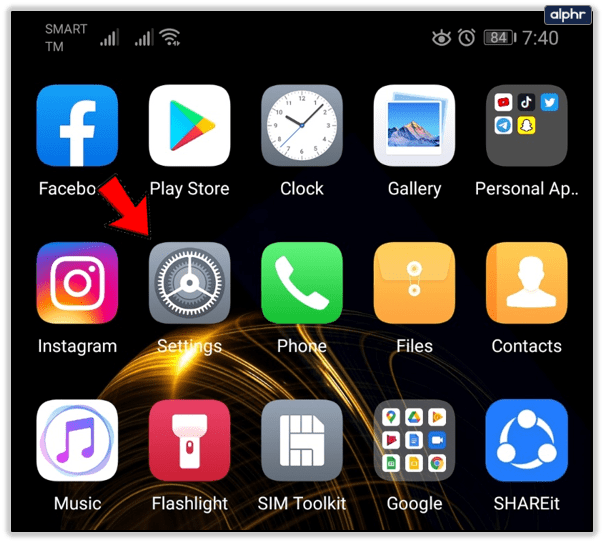
- Ketik Aplikasi
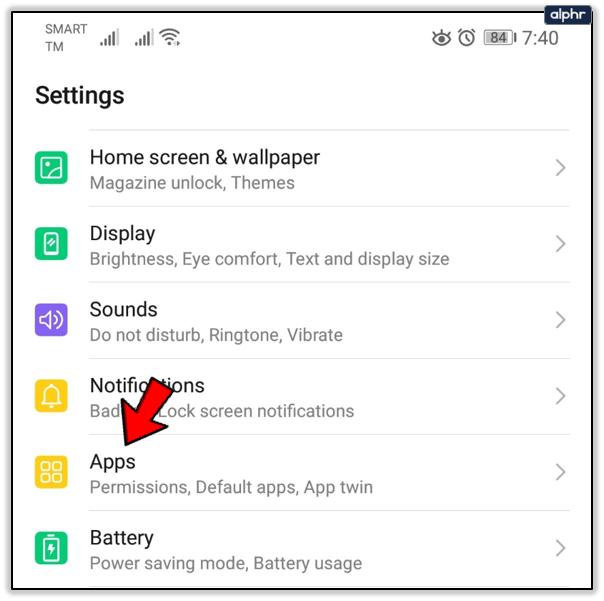
- Ketik Facebook atau Instagram
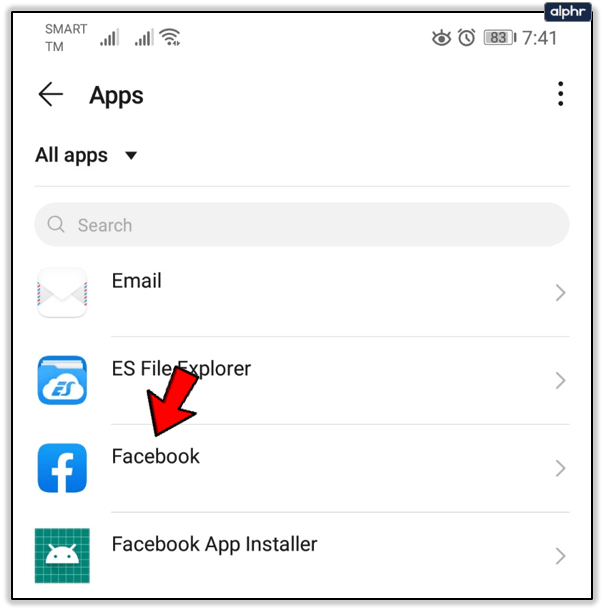
- Ketik Penyimpanan
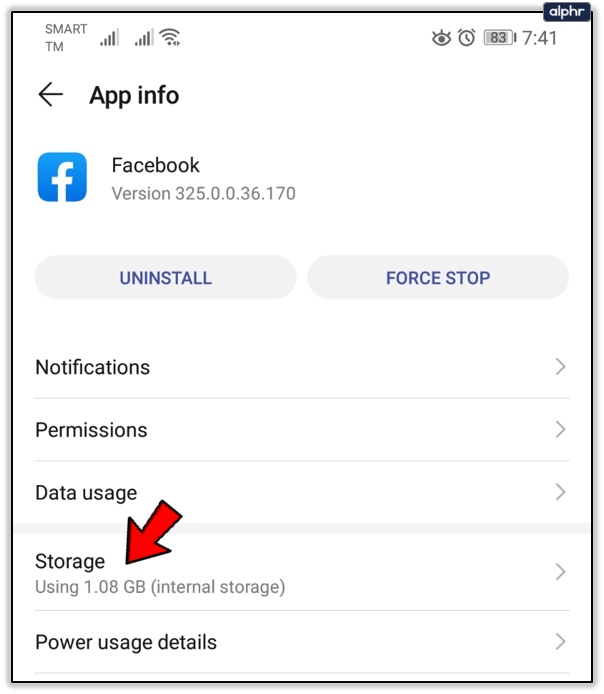
- Akhirnya, ketik JelasCache
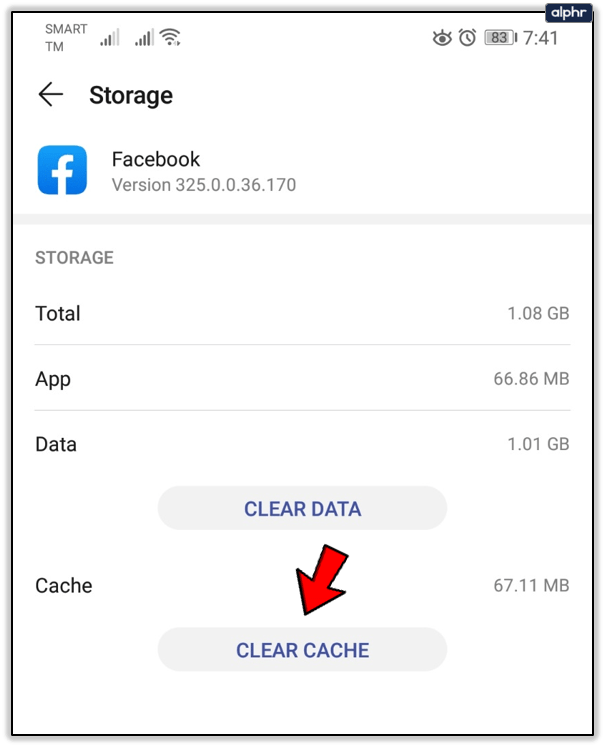
Pada iOS (tidak memasang semula aplikasi membersihkan cache aplikasi untuk aplikasi yang dimaksudkan):
- Ketik Tetapan
- Ketik Am
- Pilih Penyimpanan iPhone atau Penyimpanan iPage bergantung pada peranti iOS yang anda gunakan.
- Ketik Facebook
- Ketik Padamkan Aplikasi
- Pasang semula aplikasi Facebook dari App Store.
- Ulangi proses yang sama ini untuk Instagram untuk mendapatkan pemasangan kedua-duanya tanpa data.

Adakah anda mengetahui kaedah lain untuk menyelesaikan masalah seperti ini? Sekiranya ada, sila beritahu kami di bawah ini!